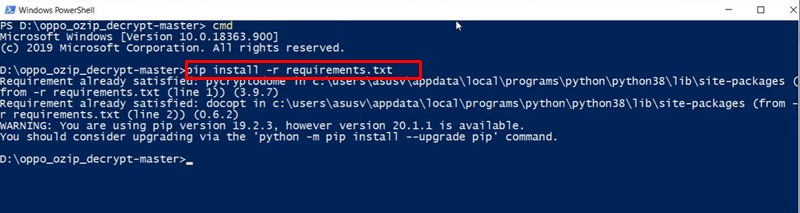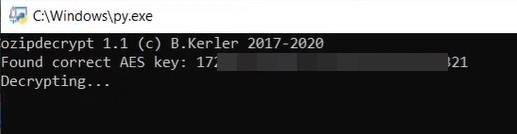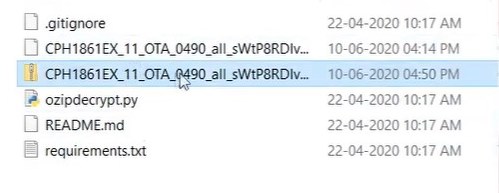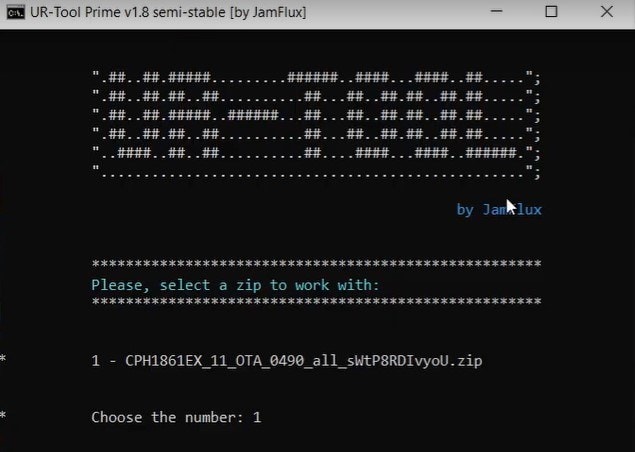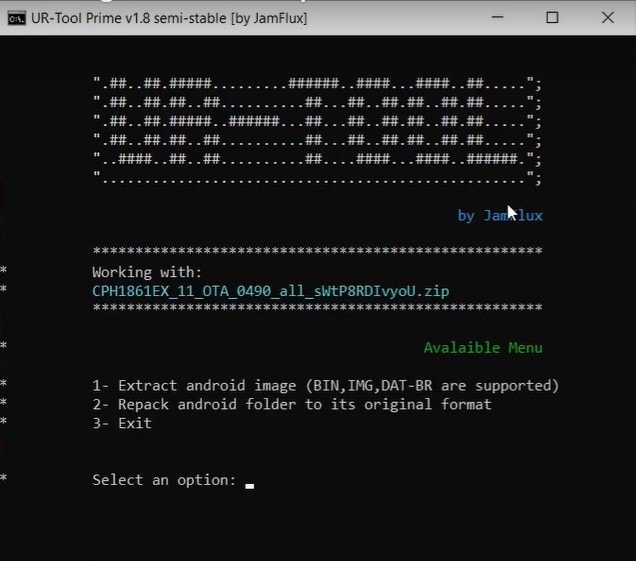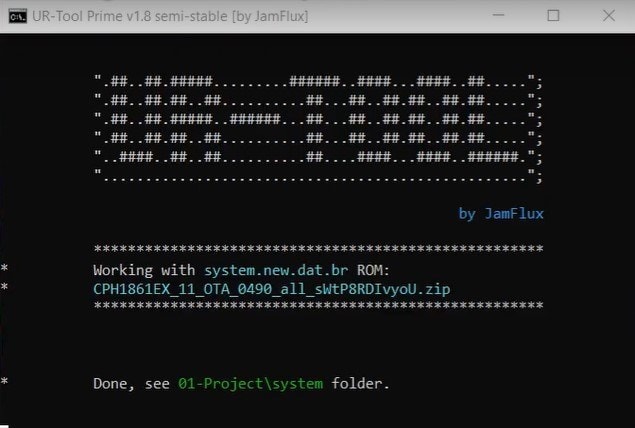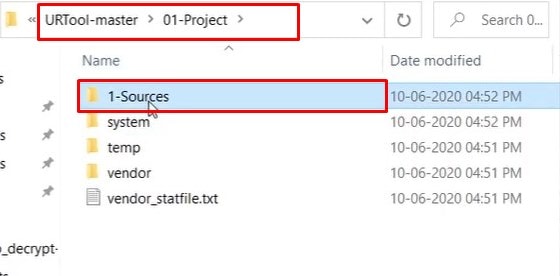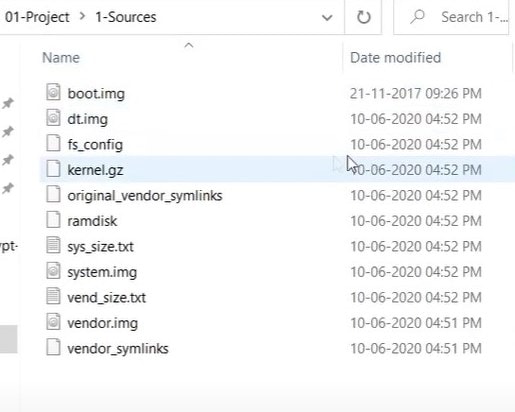Как извлечь изображения Fastboot из файла .ozip
В этом руководстве мы покажем вам шаги по извлечению образов fastboot из файла .ozip для устройств Realme / Oppo. Ранее большинство OEM-производителей загружали файл прошивки своего устройства в простой сжатый формат. Пользователю просто нужно было извлечь содержимое этого файла, как и для любого другого ZIP-файла. Однако сейчас ситуация в экосистеме Android изменилась. В то время как некоторые OEM-производители загружают прошивку в формате .bin, другие, такие как Oppo и Realme, используют OZIP-путь.
Говоря о последнем, для извлечения этих файлов требуется Python, и только тогда вы можете получить желаемые файлы прошивки. Это позволит вам использовать файлы дампа системы и поставщика, использовать стандартный файл boot.img для рутинга и выполнять другие связанные задачи. Имея это в виду, вот необходимые шаги для извлечения образов fastboot из файла .ozip для устройств Realme и Oppo. Следуйте за полными инструкциями.

Программы для Windows, мобильные приложения, игры - ВСЁ БЕСПЛАТНО, в нашем закрытом телеграмм канале - Подписывайтесь:)
Как извлечь образы Fastboot из ZIP-файла | Руководство для Oppo / Realme
Прежде чем мы перечислим шаги, необходимо установить на ваш компьютер несколько инструментов и программного обеспечения. Так что перейдите в раздел требований ниже и убедитесь, что вы собрали необходимые файлы.
Предпосылки
Использование каждого из этих инструментов станет совершенно ясным по мере их использования, инструкции для которых приведены ниже. В этой связи, вот шаги для извлечения изображений fastboot из файла .ozip для устройств Realme / Oppo.
Инструкции шаги
- Прежде всего, установите программное обеспечение Python на свой компьютер. Дважды щелкните EXE-файл, чтобы запустить установку, а затем следуйте инструкциям на экране, чтобы установить его.
- Затем извлеките содержимое OZIP Decrypt Tool в удобное место на вашем ПК.
- Внутри этой папки, удерживая нажатой клавишу Shift, щелкните правой кнопкой мыши пустое место и выберите Открыть окно PowerShell здесь.

- Выполните следующую команду внутри PowerShell, чтобы установить необходимые зависимости:
pip install -r requirements.txt

- Теперь переместите стоковую прошивку OZIP в папку OZIP Decrypt Tool.
- Перетащите стандартную прошивку OZIP в файл сценария ozipdecrypt.py. Теперь начнется процесс дешифрования, который займет некоторое время.

- Когда это будет сделано, вы получите ZIP-файл с тем же именем, что и у прошивки OZIP.

- Теперь вам нужно переместить этот ZIP-файл прошивки в папку URT Tool.
- Теперь запустите URLTool, дважды щелкнув файл URTTool.bat.
- Теперь инструмент попросит вас выбрать файл прошивки. Поскольку в папке URT находится только один файл прошивки, вы должны увидеть, что файл прошивки занимает первое место. Так что введите 1 и нажмите Enter.

- В следующем появившемся меню выберите опцию «Извлечь изображение Android». Это снова первый вариант, поэтому введите 1 и нажмите Enter.

- Теперь начнется процесс извлечения, и вы можете увидеть несколько сообщений об ошибках, игнорируйте их, они не будут причиной для беспокойства. Как только извлечение будет завершено, инструмент сообщит вам об этом.

- Кроме того, вы также увидите недавно созданную папку с именем 01-Project внутри папки URT Tool. Перейдите в эту папку, и вы сможете получить доступ к извлеченным файлам системы, поставщика и другим файлам дампа.

01-Папка проекта - Внутри этой папки будет папка с именем 1-Sources. Из этой папки вы можете получить загрузочные файлы, системные файлы и файлы образов поставщика.

Папка 1-Sources - Помимо файлов дампа и IMG, вы могли получить доступ к другим файлам из ZIP-файла прошивки, который мы поместили в папку URT Tool.
Сказав это, мы завершаем руководство по извлечению образов fastboot из файла .ozip для устройств Realme / Oppo. Если у вас есть какие-либо вопросы, дайте нам знать в разделе комментариев ниже. В заключение, вот несколько советов и приемов для iPhone, советов и приемов для ПК, а также советов и приемов для Android, которые вам также стоит попробовать.
Программы для Windows, мобильные приложения, игры - ВСЁ БЕСПЛАТНО, в нашем закрытом телеграмм канале - Подписывайтесь:)